Sådan nulstilles adgangskoder for restriktioner på iPhone? iPhone-begrænsningskoden er virkelig en god assistent for forældre til at forhindre deres børn i at komme ind i de begrænsede apps eller funktioner. Hvad skal jeg gøre, hvis du glemmer adgangskoden til iPhone-begrænsninger? Det er en forfærdelig ting, at du ikke kan fjerne eller downloade apps på din iPhone. Så hvordan nulstiller man begrænsning af adgangskoden på iPhone / iPad / iPod? Her introducerer vi dig den nemmeste måde at nulstille din iPhone-restriktions adgangskode.
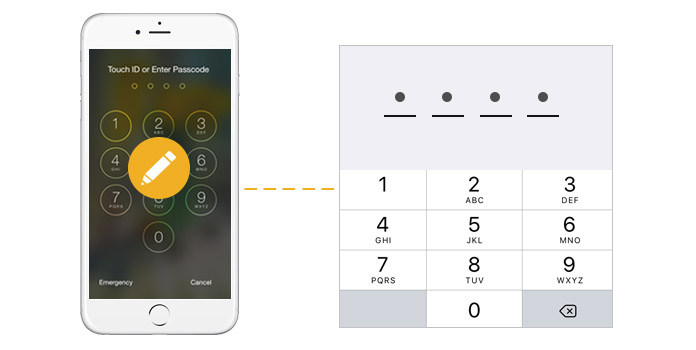
Nulstil adgangskode til iPhone-begrænsninger
Med hensyn til din iPhone-sikkerhed, skal du bedre nulstille adgangskoden for begrænsning regelmæssigt. Når du husker adgangskoden, er det meget let for dig at nulstille adgangskoden til begrænsning på iPhone. Læs følgende for at nulstille adgangskode til iPhone-begrænsning.
Trin 1 Tryk på "Indstillinger"> "Generelt".
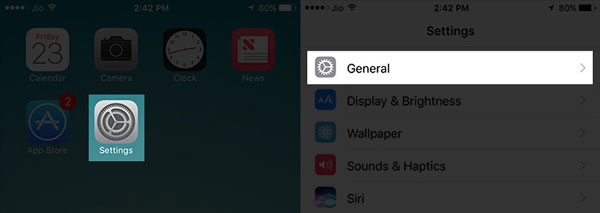
Trin 2 Tryk på "Begrænsninger". indtast din eksisterende adgangskode.
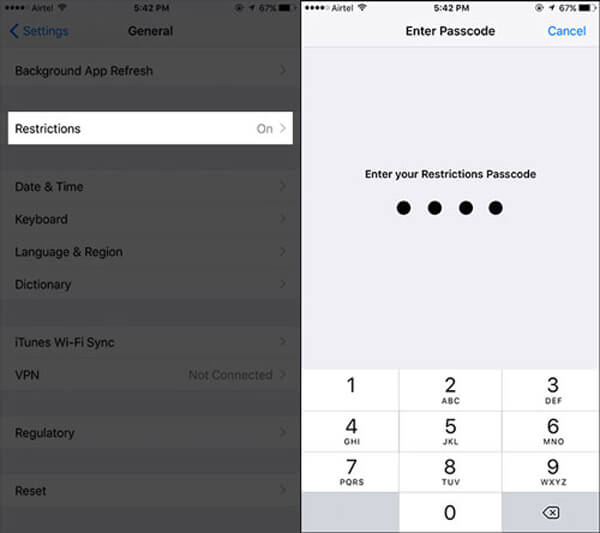
Trin 3 Når du trykker på "Deaktiver begrænsninger", vil du gøre det blive bedt om at indtaste din adgangskode vinde.
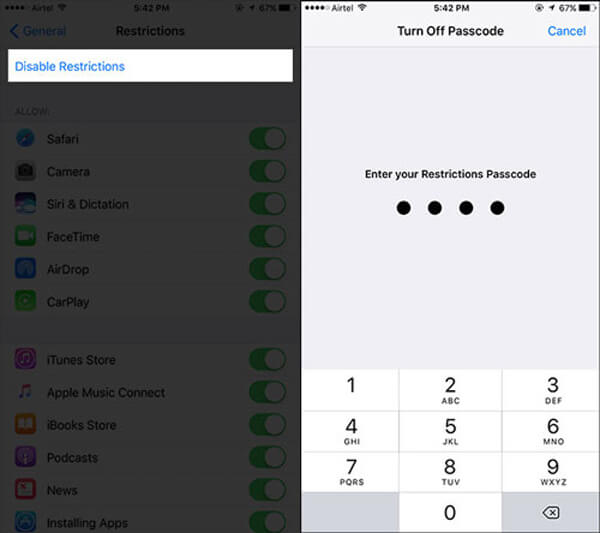
Trin 4 Når du "Aktiver begrænsninger" igen, bliver du bedt om at indtaste en ny adgangskode. Nulstil en ny nu.
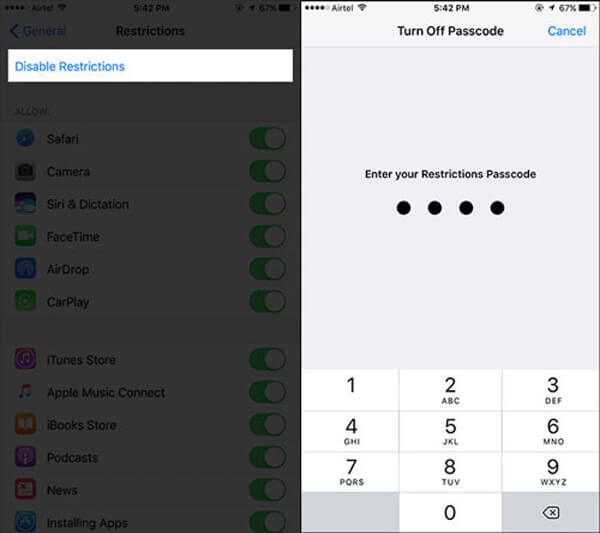
Hvis du vil nulstille adgangskoden til iPhone-begrænsninger uden at gendanne fabrikken, ja, det er måske lidt vanskeligt. Og hvis du gendanner din iPhone til fabriksindstillingerne, og denne handling sletter dine iPhone-kontakter, fotos, videoer og andre data, skal du tage backup af din iPhone på forhånd. Og du kan sikkerhedskopiere din iPhone med iTunes eller iCloud, som du vil. Lad os følge nedenstående trin for at nulstille og ændre din adgangskode for restriktioner på iPhone.
Én ting skal du være opmærksom på, at nulstilling af iPhone-restriktionskode vil slette alle dine data og gøre dem til den nye iPhone. Så når du følger nedenstående trin for at nulstille adgangskoden til begrænsning på iPhone, skal du gøre det sikkerhedskopiere iPhone til computer for det første.
Trin 1 Åbn din iTunes på din Mac eller PC
Download det nyeste iTunes, og installer det på din computer. Og derefter lancere den. Tilslut derefter din iPhone med computeren via USB-kabel.
Trin 2 Gendan din iPhone
Når dit iPhone-ikon vises på øverste menulinje i iTunes (Du skal trykke på "Tillid", hvis din iPhone beder dig om at "stole på denne computer"), skal du klikke på dit iPhone-ikon, og du vil se oplysningerne som nedenfor, bare trykke på "Gendan iPhone".
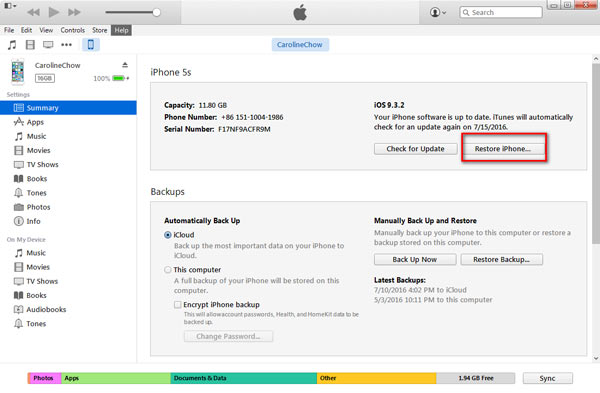
Trin 3 Nulstil adgangskoden til din iPhone-begrænsning
Din iPhone gendannes til fabriksindstillingerne, og den genstarter. Nu er din adgangskode for begrænsninger fjernet, og du kan nulstille og ændre den til de numre, du er bekendt med.
1. På velkomstskærmen skal du vælge "Konfigurer som ny iPhone" til aktiver iPhone, så din adgangskode til din iPhone-begrænsning kan være tom.
2. Når du har indstillet din iPhone som den nye, har du muligvis brug for dette indlæg for at hjælpe dig iPhone Data Recovery for at gendanne iPhone-data.
Der er også en grundig løsning til at nulstille din adgangskode for begrænsninger, selvom du har glemt adgangskoden. iPhone Data Eraser er i stand til at slette din iPhone fuldstændigt, med undtagelse af adgangskoden til begrænsninger.
Trin 1 Start iPhone Data Eraser, og tilslut din iPhone til computeren. Programmet registrerer snart din iPhone.

Trin 2 Vælg et sletningsniveau (Lav, Medium og Høj). "Højt niveau" anbefales her.

Trin 3 Klik på knappen "Start", og slet alle iPhone-data, inklusive restriktionskode på iPhone.

Hvis du er en forælder, der ønsker at forhindre dine børn i at spille din iPhone / iPad, eller en person har brug for at holde din hemmelighed på din iPhone / iPad, skal du være bekendt med iPhone-begrænsninger. Det er tydeligt, at Apple altid bruger et omfattende program til at betjene deres kunder. Så de bruger begrænsningerne på iPhone / iPad, også som forældrekontrol, til at blokere nogle apps og funktioner på iOS-enheder. I "Indstillinger"> "Generelt"> "Begrænsninger"> "Aktivér begrænsninger", kan du indtaste denne iPhone-restriktions adgangskode på fire numre til aktive iPhone-begrænsninger fungerer, som du har brug for.
Derefter, så længe du eller en anden vil køre dine begrænsede apps eller funktioner, er det nødvendigt at indtaste adgangskoden til fire numre.
Faktisk foreslår vi, at du ikke indstiller denne begrænsning på din iPhone, hvis du ikke har behovet, især for dem, der normalt ikke kan huske adgangskoder, som iPhone-adgangskode, adgangskode til bankkort osv. Alligevel, held og lykke til dig, og prøv ovenstående løsning for at nulstille din iPhone-adgangskode.